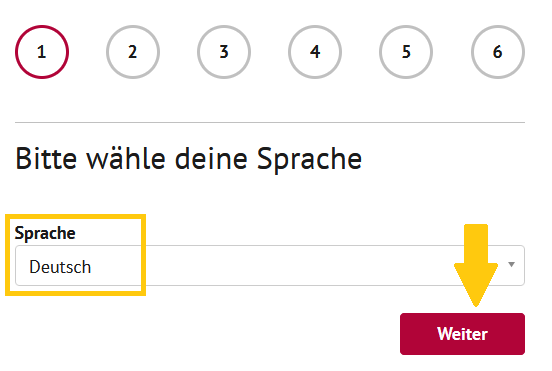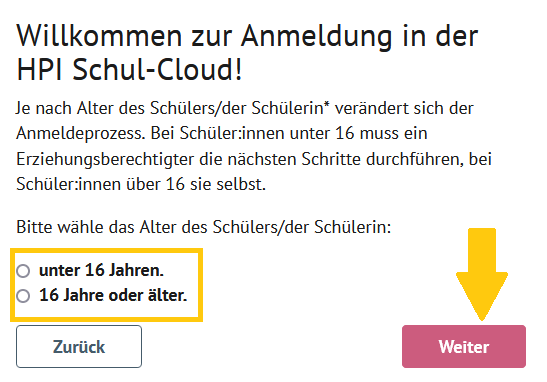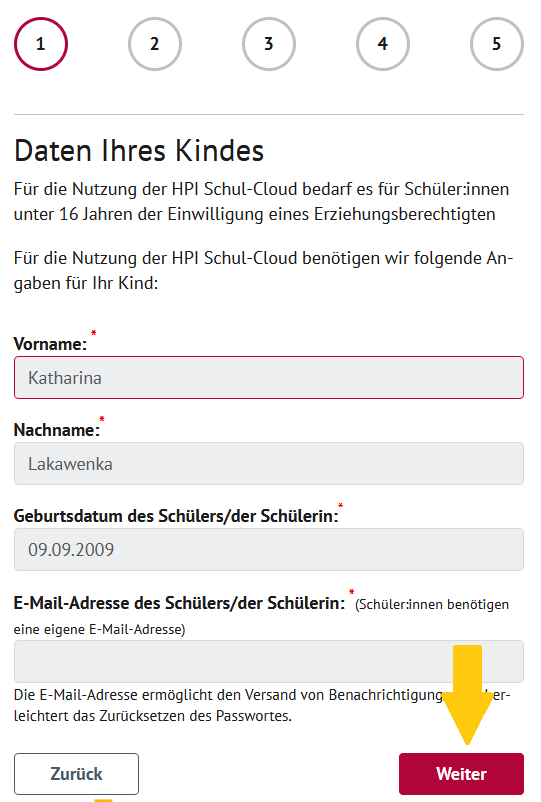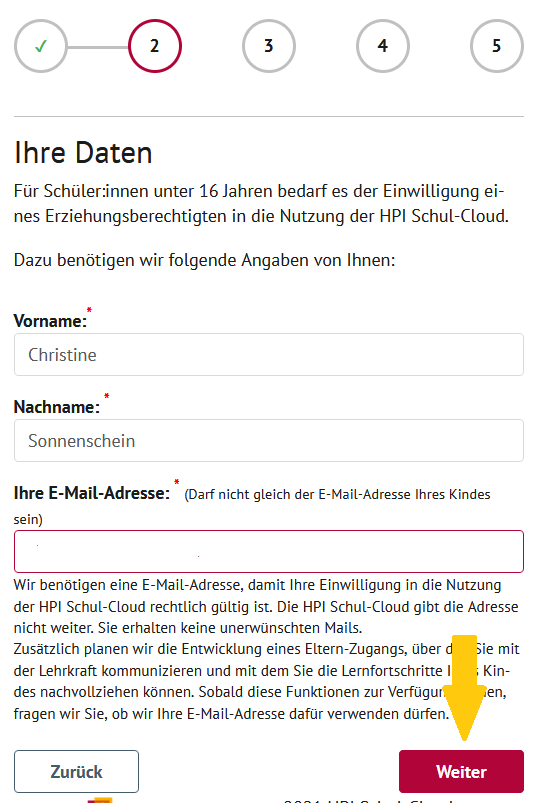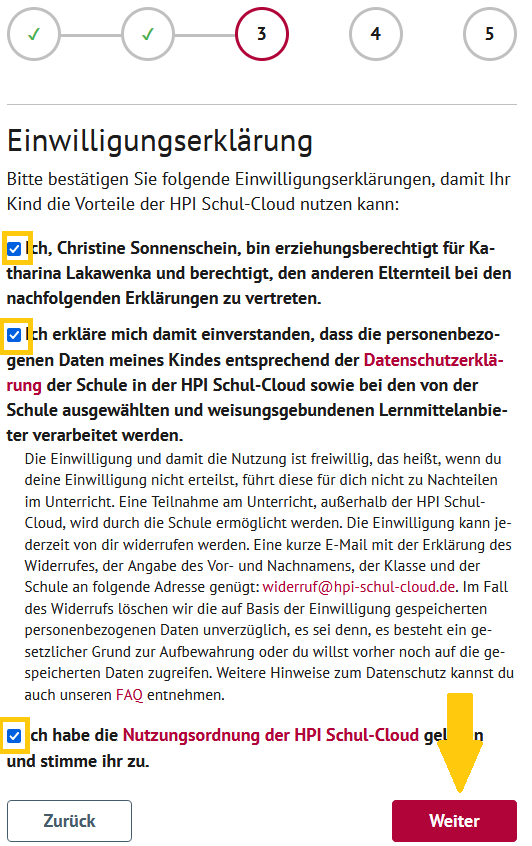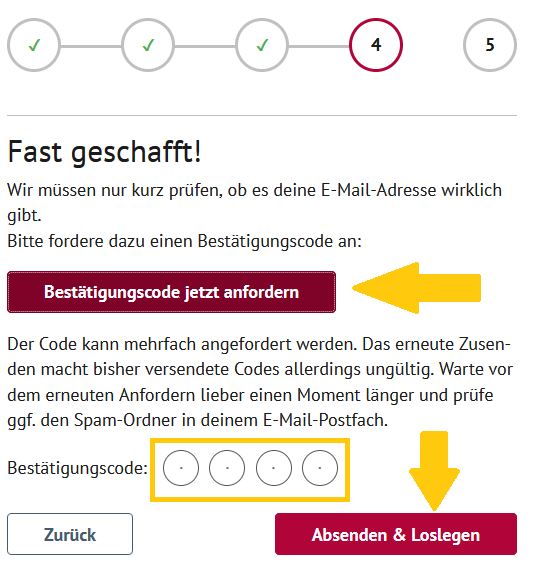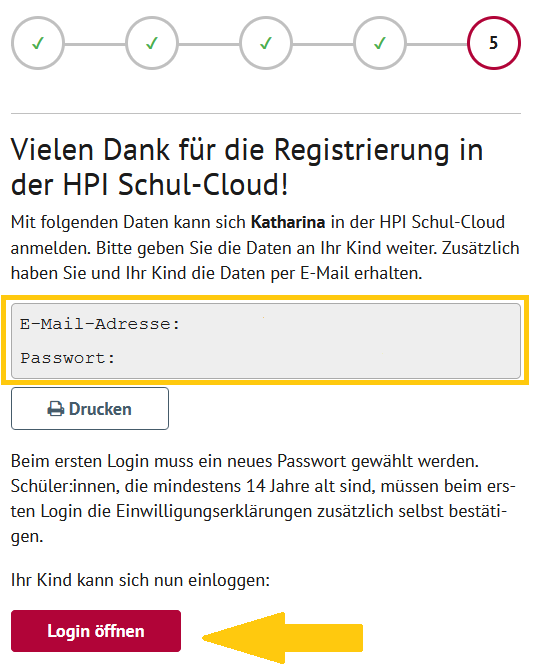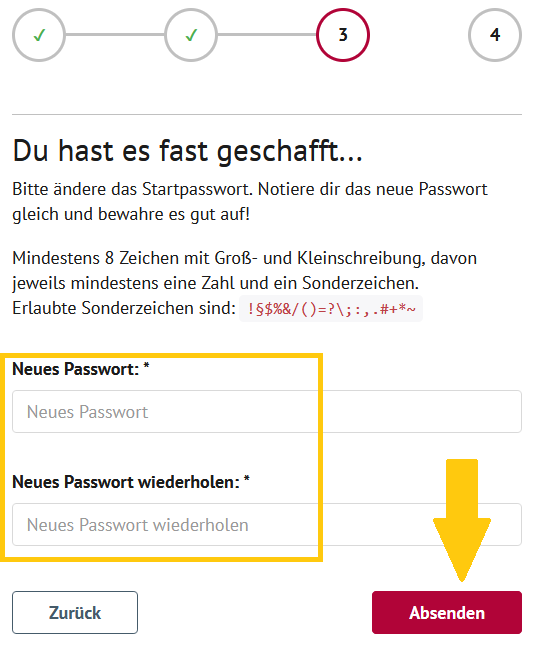| Section |
|---|
| Column |
|---|
|
| Linchpin Teaser |
|---|
| icon | linchpin-teaser-icon-video |
|---|
| variant | icon |
|---|
| title | Videotutorial |
|---|
| type | 3 |
|---|
| newTab | true |
|---|
| url | https://lernen.cloud/courses/fortbildung_sc2020/items/6u8FDYKDYkE5zRFgVptdX3 |
|---|
| height | 200px |
|---|
| | Hier geht es zu den Erklärvideos |
|
|
...
Cloud nutzen zu können, müssen |
|
...
Schüler:innen oder gegebenfalls ihre Eltern im Registrierungsprozess |
|
...
ihre Einwilligung erteilen.
|
|
...
...
| title | Registrierungsprozess von Schüler:innen |
|---|
...
|  In den Ländern Brandenburg, Niedersachsen und Thüringen ist das Einholen von Einverständniserklärungen nicht notwendig. In den Ländern Brandenburg, Niedersachsen und Thüringen ist das Einholen von Einverständniserklärungen nicht notwendig.
Die Schulgesetze dieser Länder sind bereits für die Nutzung der Clouds angepasst, sodass Schulen hier keine weiteren Unterlagen einholen müssen. |
|
|
...
| Note |
|---|
|
Jede:r Schüler:in benötigt für die Registrierung in der |
...
Cloud eine Email-Adresse! Diese wird nach der Registrierung dann für die Anmeldung benötigt. Je nach Alter der Schüler:innen ist auch ein Elternteil am Registrierungsprozess beteiligt und |
...
braucht dafür auch eine Email-Adresse. Beispiel: - Wenn Eltern ein einzelnes Kind in der
|
...
- Cloud registrieren möchten, werden insgesamt zwei Email-Adressen benötigt (1 Elternteil + 1 Kind).
- Wenn Eltern zwei Kinder registrieren möchten, werden insgesamt drei Email-Adressen benötigt (1 Elternteil + 2 Kinder).
|
...
| Linchpin Teaser |
|---|
| icon | linchpin-teaser-icon-video |
|---|
| variant | icon |
|---|
| title | Einführungsvideo |
|---|
| type | 3 |
|---|
| newTab | true |
|---|
| url | https://lernen.cloud/courses/fortbildung_sc2020/items/6u8FDYKDYkE5zRFgVptdX3 |
|---|
| height | 20vh |
|---|
|
| Hier geht es zu den Erklärvideos. |
...
...
| Note |
|---|
|
Damit Schüler:innen mit oder ohne ihren Eltern den Registrierungsprozess vornehmen können, müssen sie zuerst einen Registrierungscode von ihrem Schul-Admin erhalten haben. Wie dieser erstellt wird, erfahren Sie hier. |
...
| Der:ie Admin der Schule verschickt |
|
|
|
...
per Email oder verteilt als QR-Code einen Registrierungslink. Darüber |
|
|
|
...
gelangen Schüler:innen (und deren Eltern) zum Registrierungsprozess. Wählen Sie die gewünschte Sprache aus. |
|
|
|
...
| Column |
|---|
| 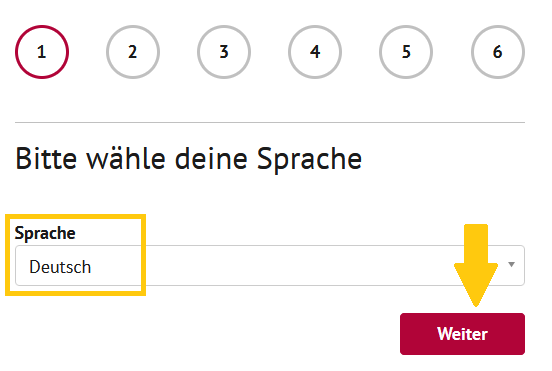 Image Added Image Added
|
|
|
| UI Step |
|---|
| Section |
|---|
| Column |
|---|
| Wählen Sie aus, ob der: |
|
|
|
...
die Schüler:in unter oder über |
|
|
|
...
...
...
Es öffnet sich der Begrüßungstext für Eltern bzw. Schüler:innen. Klicken Sie auf Weiter. |
|
|
|
...
...
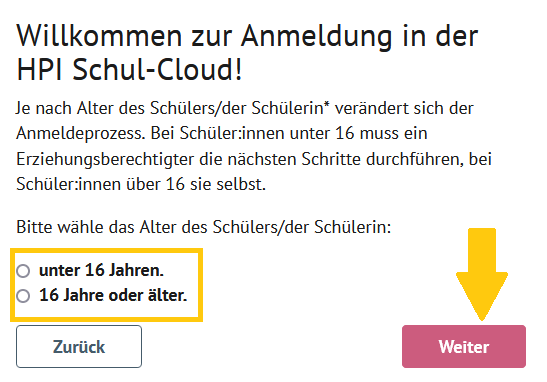 Image Added Image Added
|
|
|
|
...
| Es öffnet sich ein Formularfenster. |
|
|
|
...
Überprüfen Sie die persönlichen Daten für den:ie Schüler:in |
|
|
|
...
...
...
...
...
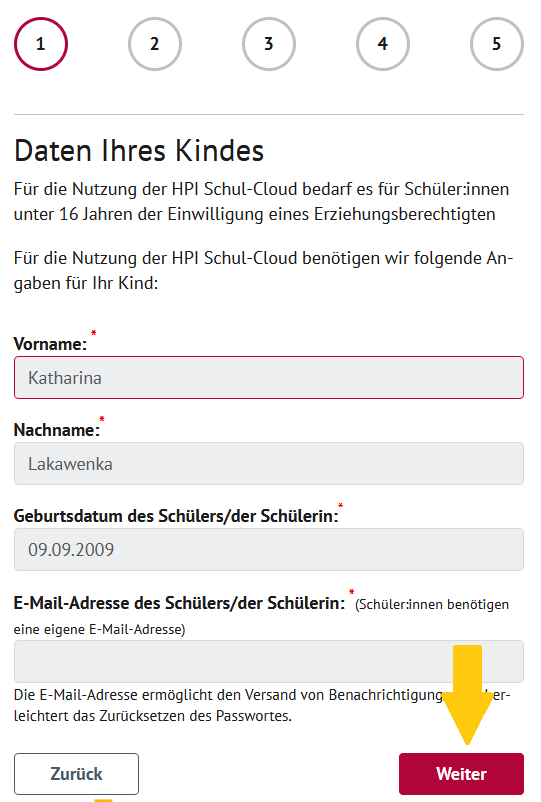 Image Added Image Added
|
|
|
|
...
...
...
Diese Daten sind notwendig, damit die Einwilligung rechtlich gültig ist.
Dann wird mit einen Klick auf Weiter fortgesetzt.
Ein Formularfenster öffnet sich. Füllen Sie als Elternteil Ihre persönlichen Daten aus. Klicken Sie auf Weiter. Für Schüler:innen über 16 Jahren Dieser Schritt fällt |
|
|
|
...
...
...
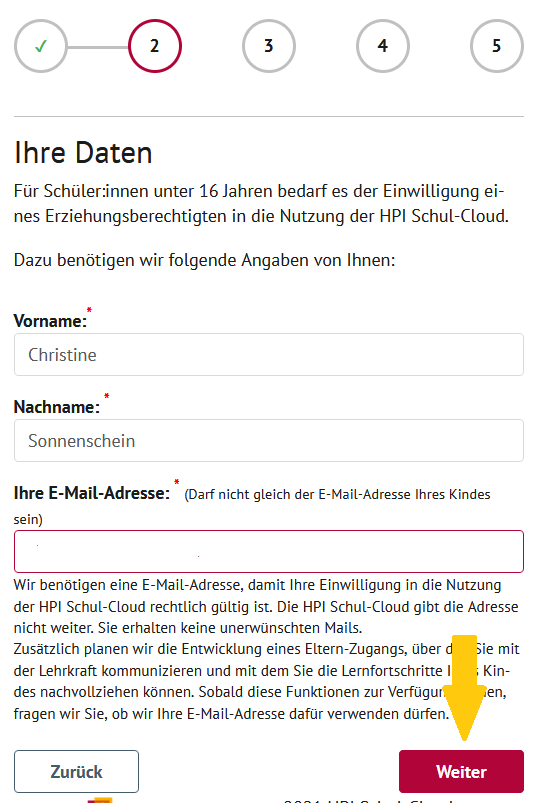 Image Added Image Added
|
|
|
|
...
Handelt es sich um eine:n Schüler:in unter 16 Jahren willigt ein Elternteil als nächstes für sein:ihr Kind in die Nutzung der HPI Schul-Cloud ein.
Handelt es sich um eine:n Schüler:in über 16 Jahren willigt der:ie Schüler:in selbstständig in die Nutzung der HPI Schul-Cloud ein.
| Die Einwilligungserklärung öffnet sich. Für Schüler:innen unter 16 Jahren Setzen Sie als Elternteil ein Häkchen zur Zustimmung der Erziehungsberechtigung, der Datenschutzerklärung und der Nutzungsordnung. Für Schüler:innen über 16 Jahren Setze als Schüler:in ein Häckchen zur Zustimmung der Datenschutzerklärung und der Nutzungsordnung.
Klicken Sie auf Weiter |
|
|
|
...
...
...
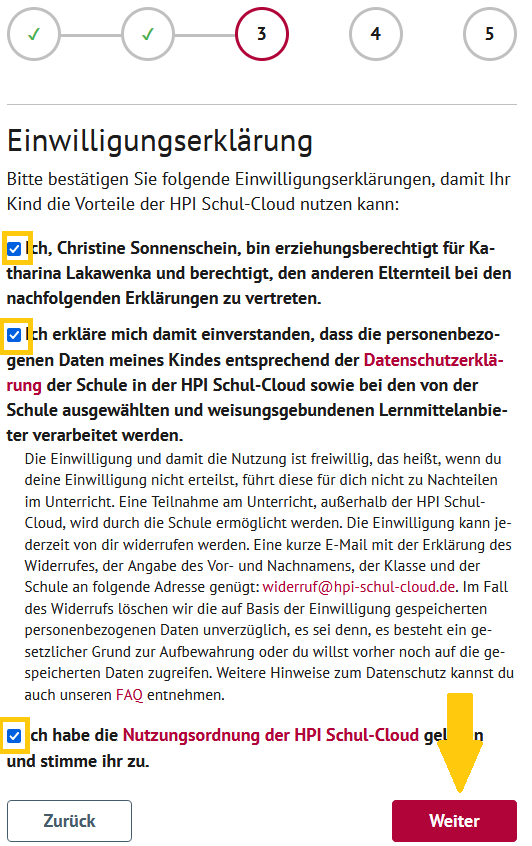 Image Added Image Added
|
|
|
|
...
| Klicken Sie auf Bestätigungscode jetzt anfordern. Für Schüler:innen unter 16 Jahren |
|
|
|
...
Sie als Elternteil erhalten eine E-Mail mit einem vierstelligen Verifizierungs-PIN. |
|
|
|
...
...
...
...
...
einem vierstelligen Verifizierungs-PIN. |
|
|
|
...
Tragen Sie den PIN in die |
|
|
|
...
...
...
...
...
...
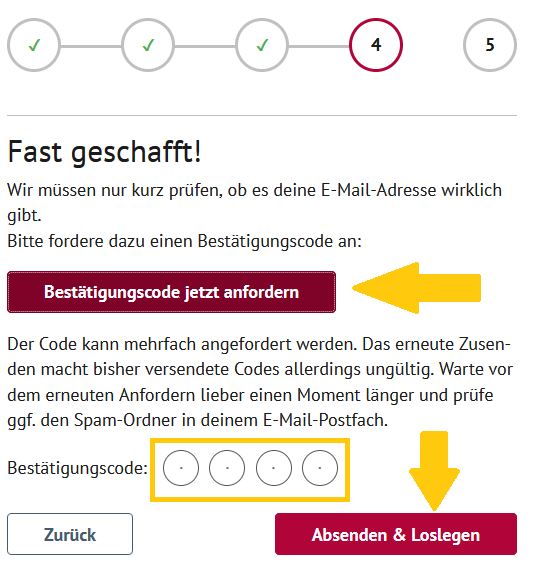 Image Added Image Added
|
|
|
|
...
| Der:ie Schüler:in ist nun |
|
|
|
...
registriert und erhält ein |
|
|
|
...
Beim ersten Login mit diesen Anmeldedaten wird der:ie Schüler:in gebeten, ihr:sein Passwort zu ändern.
Wie das funktioniert, erfahren Sie hier.
Nachdem das Passwort geändert wurde, kann die HPI Schul-Cloud genutzt werden.
Erst-Passwort. Klicken Sie auf Login öffnen. |
| Column |
|---|
| 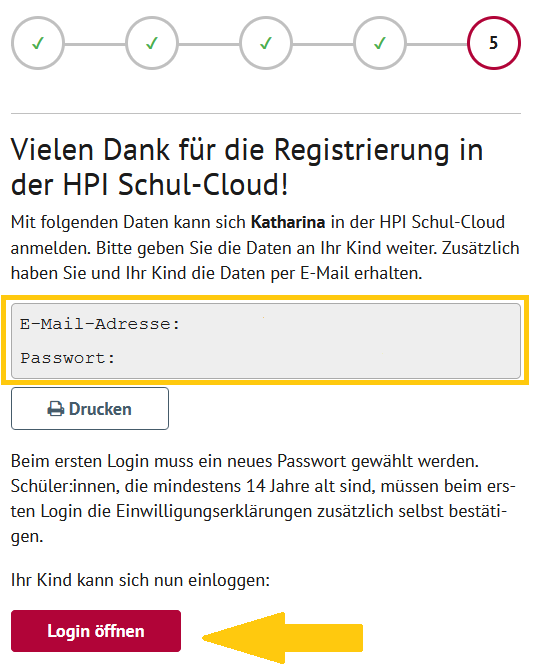 Image Added Image Added
|
|
|
|
| Column |
|---|
|
 Image Removed Image Removed
|
| Info |
|---|
|
- Schüler:innen zwischen 14 und 16 Jahren müssen beim ersten Login zusätzlich noch ihr Einverständnis erklären.
- Diesen Schritt können Sie auch gemeinsam mit Ihren Schüler:innen im Klassenraum durchführen.
|
...
| title | Registrierungsprozess von Lehrkräften |
|---|
...
| Linchpin Teaser |
|---|
| icon | linchpin-teaser-icon-video |
|---|
| variant | icon |
|---|
| title | Einführungsvideo |
|---|
| type | 3 |
|---|
| newTab | true |
|---|
| url | https://lernen.cloud/courses/fortbildung_sc2020/items/7Hao9hB7AvmY7arpdLHnY0 |
|---|
| height | 20vh |
|---|
|
| Hier geht es zu den Erklärvideos. |
...
...
...
Der:ie Admin der Schule verschickt über die HPI Schul-Cloud einen Einladungslink.
Über den versendeten Einladungslink gelangen Lehrkräfte zum Registrierungsprozess.
Der Registrierungsprozess wird mit einem Klick auf weiter gestartet.
| | Loggst du dich als Schüler:in das erste Mal ein, wirst du gebeten, dein Passwort für die Cloud festzulegen |
|
|
|
| Column |
|---|
|
 Image Removed Image Removed
|
...
| Column |
|---|
|
Es öffnet sich ein Formularfenster. Dort geben Lehrkräfte ihre persönlichen Daten ein und legen ein Passwort fest. Über den Button Weiter wird die Registrierung fortgeführt. |
| Column |
|---|
|
 Image Removed Image Removed
|
...
Im nächsten Schritt wird der Nutzung der HPI Schul-Cloud eingewilligt.
...
...
 Image Removed
Image Removed
...
| Column |
|---|
|
Die Lehrkräfte erhalten nun eine E-Mail mit einem vierstelligen Verifizierungs-PIN. Sie tragen diesen in die folgende Maske in der HPI Schul-Cloud ein und bestätige mit Absenden. |
| Column |
|---|
|
 Image Removed Image Removed
|
...
| Column |
|---|
|
Die Registrierung ist nun abgeschlossen. Nach dem ersten Login müssen Lehrkräfte noch einmal ihre E-Mail-Adresse bestätigen und können die HPI Schul-Cloud dann gleich erkunden. |
| Column |
|---|
|
 Image Removed Image Removed
|
| 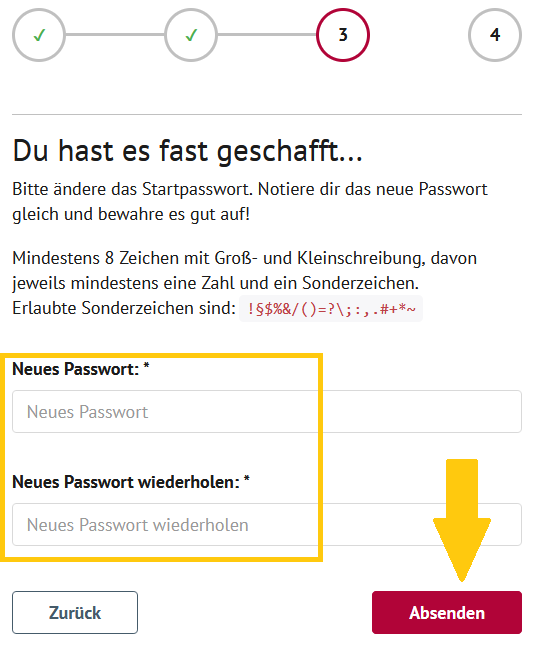 Image Added Image Added
|
|
|
|
...